ثلاث حلول عملية لإضافة ملاحظات إلى PDF
ApowerPDF
ApowerPDF هوبرنامج تحرير PDF يمكنك استخدامه في أي موقف عمل.كما إنه أَحَدَّ أفضل الأدوات لإضافة الملاحظات. يوصى به بشدة لأولئك الأشخاص العاملين في المكاتب والمعلمين لأنهم بحاجة إلى إضافة ملاحظات إلى ملفات PDF والعروض التقديمية وهو سهل الاستخدام. علاوة على ذلك، يمكن لأداة سطح المكتب هذه إنشاء ودمج وتحرير أي تنسيقPDF فيما يلي خطوات استخدام هذه الأداة:
- قم بتثبيت البرنامج على حاسوبك وتحت قائمة “ملف” ، انقر على “افتح الملفات” واختر ملف PDF الذي تحتاجه.
- اِختر “تعليق” من علامة التبويب التعليقات التوضيحية انقر فوق رمز المفكرة.
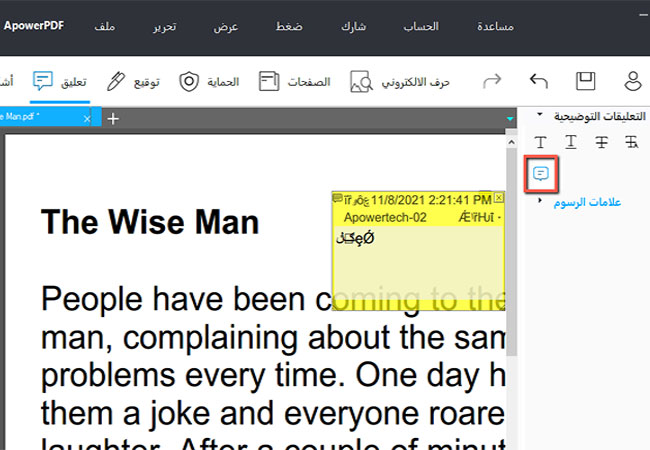
- اختر المكان الذي تريد وضع المفكرة فيه، ثم اكتب على مربع الملاحظة وانقر فوق “ملف” ثم “حفظ باسم”.
ملاحظة: إذا أردت إخفاء مربع الملاحظات، يمكنك أن تنقر على زر الإغلاق على اليمين
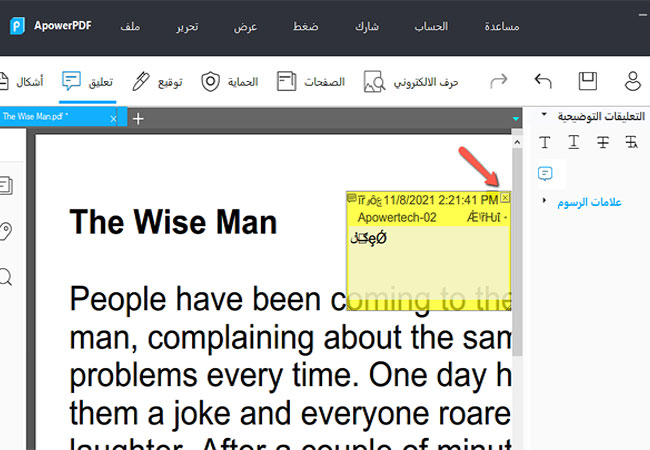
PDF-XChange Editor
أداة سطح المكتب الرائعة الأخرى يمكنك استخدامها لإضافة الملاحظات هي محرر PDF-XChang. تمتلك واجهة بسيطة يمكنك أن تبحر بسهولة. علاوة على ذلك، هذه الأداة لديها الكثير من الخصائص التي يمكنك استخدامها في تحرير ملفك PDF مثل التعليق، الحماية، التنظيم، المشاركة وأكثر.
- قم بتنزيل البرنامج وتثبيته من موقعه على الويب. شغل البرنامج، انقر فوق أيقونة المجلد واختر الملف الذي ستستخدمه في البرنامج.
- من قسم “التعليقات” انقر على ايقونة “Sticky Note”
![pdf xchange]()
- بعد أن تختار حيث تريد وضع الملاحظة اللصيقة، اكتب ملاحظتك داخل المربع. وأخيرا، ضمن قائمة ملف انقر فوق “حفظ باسم” لحفظ عملك.
PDFescape
إذا كنت بحاجة إلى إضافة ملاحظات إلى PDF مجانا، فإن PDFEscape صنعت لأجلك. يمكن أن تجعل أداة تحرير PDF هذه حياتك أسهل في إضافة ملاحظات في ملف PDF الخاص بك بنقرات بسيطة قليلة. هذه الأداة يمكن أيضا، إدراج النص والصور والروابط وأكثر من ذلك. وعلاوة على ذلك، فإنه يسمح لك لنقل، حذف، تدوير، قص، وأكثر من ذلك. فيما يلي الخطوات المتعلقة بكيفية الاستفادة من هذه الأداة.
- انتقل إلى الموقع الرسمي، وانقر فوق “تحميل “PDF” إلى “PDFescape”ثم ” اختر ملف”، بعدها اختر ملف PDF الذي ستضيف ملاحظات إليه.
- ضمن قائمة “Annotate”، حدد “Sticky Note” ثم انقرعلى المكان الذي تريد وضعه فيه واكتب على الملاحظة اللاصقة.
![pdfescape]()
- لحفظ ملف PDF الخاص بك، انقر فوق رمز القرص المرن.
Xodo PDF Reader & Editor
Xodo PDF Reader & Editor هو محرر PDF لنظام Android معروف بكونه أسرع أداة لقراءة وتحرير الملفات بتنسيق PDF.إنه مفيد حقًا للطلاب الذين يحتاجون إلى تعديل عملهم على الفور. يمكنه عرض أي مستندات PDF، التعليق على الصفحة، إضافة إشارات مرجعية والمزيد. لايقتصر الأمر على إضافة النصوص والصور، ولكنه أيضًا أداة جيدة لإضافة الملاحظات. يمكنك الرجوع لهذا الدليل.
- انتقل إلى Google Play وقم بتنزيل التطبيق. افتح التطبيق، ثم حدد الملف الذي تحتاجه على عامل تصفية واضغط على رمز التحرير.
![xodo تحرير]()
- ثم انقر زر ايقونة الملاحظة
![ملاحظة xodo]()
- اختر مكان تريد وضعه فيه، و اكتب الملاحظة في الصندوق ثم احفظ
الخلاصة
في الختام، ستساعدك جميع هذه الأدوات على تسوية الالتباس حول كيفية إضافة ملاحظات إلى ملف.PDF ومع ذلك، فإن كل أداة لها وظائفها وميزاتها المختلفة للكتابة على ملفات . PDF إذا كنت بحاجة إلى أداة يمكن أن تساعدك على سطح المكتب، فيمكنك استخدام ApowerPDF نظرًا لأنه يحتوي على تصميم يسهل الوصول إليه لإنهاء العمل بشكل أسرع. ويمكنك أيضًا استخدام Xodo PDF Reader & Editor لاستخدام. Android اكتب تعليقاً أدناه إذا كان لديك أداة أخرى مشابهه تعرفها.

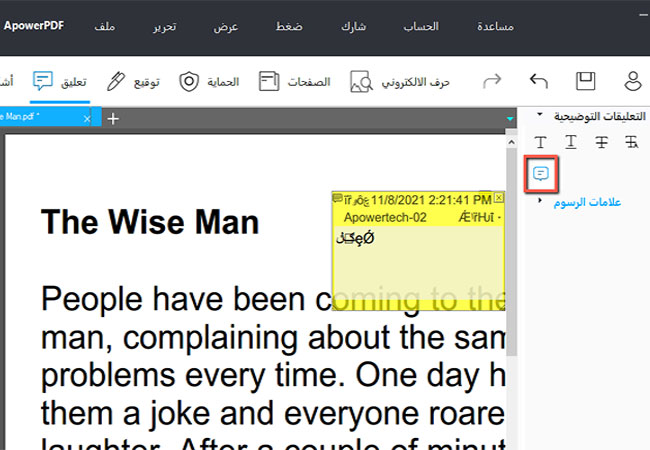


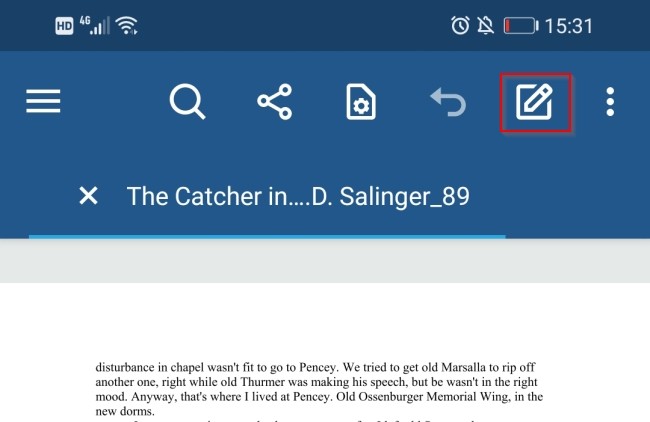
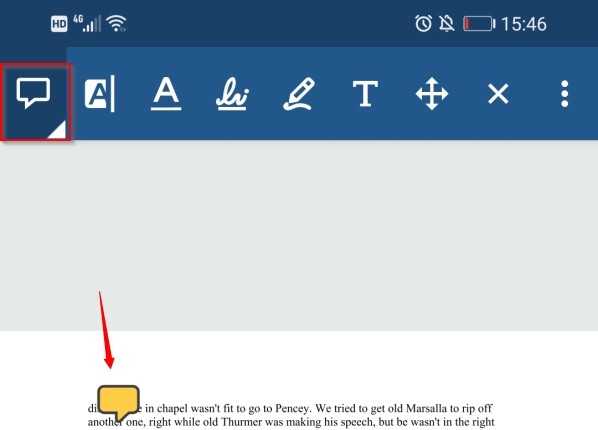
اترك تعليق